Подраздел 1.3 ЗП сотрудников бюджетных организаций СЗПГос
Подраздел 1.3 «Сведения о заработной плате и условиях осуществления деятельности работников государственных (муниципальных) учреждений (СЗПГос)» заполняется только государственными (муниципальными) учреждениями, деятельность которых определена Приказом от 02.09.2022 № 507н.
Подается ежемесячно в срок до 25 числа следующего месяца за отчетным.
Общие вопросы по заполнению Подраздела 1.3 разобраны в статье.
Чтобы заполнить подраздел 1.3 в Экстерне, перейдите в раздел «СФР» → «Создать» → «Отчет» → «ЕФС-1».
- Убедитесь, что в Титульном листе указана актуальная информация:
- Данные организации и руководителя сервис заполнит автоматически из «Реквизитов плательщика». Проверьте их.
- «Добавить Правопреемника организации» — это раздел для правопреемников работодателей, снятых с учета. Его заполняют, когда нужно представить или скорректировать сведения о трудовой деятельности работника, которые ранее подавал снятый с учета работодатель.
- Укажите актуальную дату заполнения.
- Перейдите в подраздел 1.3 и нажмите «Заполнить».
- При необходимости добавьте сотрудника в список, нажав «Добавить сотрудника». Подробнее о том, как добавить нового сотрудника или сотрудника, по которому ранее уже заполняли данные, читайте в инструкции.
- Нажмите «Добавить сведения».
- Укажите отчетный период и тип сведений. В одной форме ЕФС-1 не могут быть представлены данные с разным типом сведений, например, «Исходная» и «Корректирующая» за один и тот же отчетный период на одно и то же застрахованное лицо.
- Укажите Тип отчитывающейся организации (КТО). Дополнительно укажите: ТОСП — заполняются, только если подаются данные за территориально обособленные подразделения, OID — заполняются, только если подаются данные за медицинские организации.
- Заполните сведения об условиях занятости и заработной плате сотрудников по трудовым договорам. Сведения по договорам ГПХ не заполняются:
- Для каждого трудового договора создается отдельная строка.
- С помощью кнопки
 можно копировать, перемещать или удалять строки договоров.
можно копировать, перемещать или удалять строки договоров. - В графах 2 и 3 укажите период действия трудового периода в отчетный период. Не разбивайте период, если сотрудник временно не работал, но действие трудового договора не прерывалось. Например, в случае ухода сотрудника на больничный или в неоплачиваемый отпуск.
- Если указано несколько периодов, убедитесь, что не пересекаются те периоды, в которых в графе 10 указан вид договора «1 — Основная работа».
- В графе 5 в первой строке укажите наименование филиала. Во второй строке OID филиала, если сведения заполняются по медицинской организации.
Примеры заполнения: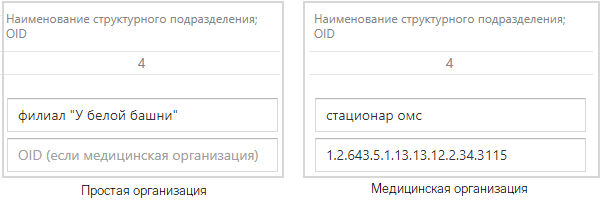
- В графах 6, 7, 8 укажите данные о должности и научном звании сотрудника.
- Графы 9 и 10 заполняются только медицинскими организациями, остальные организации указывают «0».
- В графах 11 и 12 укажите данные о трудовом договоре. Убедитесь, что нет нескольких договоров с типом «1 — Основная работа» действующих в один и тот же период.
- В графах 13-16 укажите квалификационный уровень сотрудника и вредность рабочего места. Если этих данных нет, укажите «0».
- В графе 18 укажите «Систему оплаты труда»:
- «1», если в графе 24 будет указан код выплаты ОВ-01 или ОВ-02;
- «2», если в графе 24 будет указан код выплаты ОВ-04;
- «3», если в графе 24 будет указан код выплаты ОВ-03;
- «4», если в графе 24 будут указаны несколько кодов выплат с префиксом «ОВ-». Коды выплат с префиксами, отличными от «ОВ-», не влияют на выбор подходящей системы оплаты труда.
- В графах 19-25 укажите сведения для расчета заработной платы сотрудника.
- В графе 26 будет рассчитан общий итог по заработной плате сотрудника, по данным из графы 25.
- После заполнения всех данных вернитесь в список сотрудников, нажав
 рядом с фамилией сотрудника.
рядом с фамилией сотрудника. - Добавьте в отчет остальных сотрудников
- После заполнения данных по всем сотрудникам можно приступать к заполнению следующих разделов, выбирая их в меню слева.
- Чтобы перейти к проверке и отправке отчета, нажмите внизу слева «Проверить». Появится протокол проверки отчета и предложение отправить отчет.
- Чтобы отправить отчет, нажмите «Перейти к отправке» → «Подписать и отправить».